ペンタブレットといえばWacomです。
しかし、どうしても価格が高く、購入を躊躇してしまいます。
そんなときに注目すべきなのが、中華ペンタブ界でも人気のHUIONだったりします。
今回は、GearBest様よりご提供いただきましたので、ご紹介いたします。
かなり長くなる予定なので、複数回に渡ってご紹介する予定でございます。
GEAR BEST
中華タブレットを買うならまずはこのサイトから!
あまりにも安すぎて、見ているだけで面白いです。
海外通販サイトの中でも日本顧客を意識してくれています。
HUION 1060 Pro +
ペンタブレットを買おうと検討する人のほぼ99%がワコムを最初に考えます。
10年ほど前、ボクもWacomのペンタブレットを持っていたのですが、それ以外のメーカーからはほぼ出ていないに等しかったので、選びようがありませんでした。
そして、価格も案外高く、必然と使いづらい小さいサイズで妥協するしかなかったのです。
しかし、HUION(フイオン)という中国メーカーが2010年から激安のタブレットの販売を始めてからは 「お金がない人はHUIONを買っておけ」 と言われるような存在になっています。
今回ご提供していただいたHUIONのタブレットは描画エリアが約B5サイズのペンタブとしては理想のサイズです。
もしこれと同じサイズのペンタブをWacomから購入しようとすると、約2.5倍も価格が高くなってしまいます。(2017年2月17日現在の価格)
スペック
| 製品名 | Huion 1060 pro plus |
| 描画エリア | 256 x 158 mm(実測) |
| 筆圧 | 2048レベル |
| 読み取り高さ | 最大15mm |
| 物理ボタン | 8個 |
| ソフトウェアボタン | 16個 |
| microSD | 最大64GB |
| サイズ | 36.00 x 24.50 x 1.00 cm 758g |
| 付属品 | ペンタブ microSD 4GB ペン ペンスタンド ドライバーCD マニュアル(英語) mini USBケーブル(1.5m) ペン充電USBケーブル(1m) |
開封
大きな箱がボロボロで届きました。でも、これならまだ綺麗な方かもしれない。
中には、きれいな状態のパッケージが入っていました。
1060pro+という型番もモデルのようです。
HUION 絵王と中国らしいダイレクトなネーミングですねw
プロフェッショナルモデルのようです。
付属品は一通り揃っているようなので、別途買い足す必要はないみたいです。
裏面
蓋を開けました。Thank youカードが入っていますね。
この動物がHUIONのマスコットキャラクターなのかな?
付属品を一つ一つご紹介致します。
これは、ペン置きです。これで充電ができるわけではありません。
ただの台みたいですが、下の部分をひねると開けることができます。
中には替芯が入っていました。ペンにすでについているのと合わせると本も付属しています。
そうそう、ペン先がダメになることはないので、これだけあれば、困ることはないでしょう。Wacomだと別売りなので、これは嬉しいポイントです。
スポンジに刺さっているだけなので、引っ張ればとれます。
ズームで見てみると、こんな感じです。
ペン先を抜くための器具もついていました。
こうやってつまんで引っ張るとペン先を抜くことができます。
かんたんに抜けました。
ペンの充電ケーブルは、細い先端の端子になっていました。あまり見かけないタイプですが、探せば同様なケーブルがあるらしいです。でも、なくさないようにした方がいいですね。
ペンタブとつなげるケーブルは1.5mのminiUSBケーブルでした。
PCと距離が離れている僕の環境では少し短かったです。右手側にPCを置いているため(ペンタブの左側に接続端子がある)、これだけだと短く、延長ケーブルを接続して使っています。
ペンの分解はできません。ペンキャップを外して使ってね、という警告文が貼り付けられていました。
これがペンです。側面には2つのボタンが備わっていて、お尻部分には充電コネクタ端子がありました。
グリップ部分はマットな素材ですが、ゴムではありませんでした。品質の悪いゴムだと劣化してどろどろになってしまう可能性もあるので、これはいいですね。
ペンキャップを外した際の重量は14gでした。軽いと思います。
ペンキャップはお尻にかぶせることもできない(固定されない)ため、置き場所に困る感じです。正直なくしそうです。
Wacomだとお尻にも、消しゴム用のボタンが付いていたりしますが、この製品の場合は充電端子になっていました。
充電ケーブルを接続すると、ほのかに光りました。
CDとマニュアル(英語・Windows & Mac)
そして、これが本体です。でかいぞ!
ここで注意ポイントなんですが、12個のボタンが有るように見えますが、実際は8つなのです。
数字を書いてみましたが、①~④はそれぞれ2つずつボタンがありますが、実際は一つなんです。
①の左も右も同じ割当になります。謎です。
公式ページの「8 physical express-keys」と書いてあるので、コストを下げるためにこうしたんでしょうねw
描画エリアには16個の数字がかかれています。この部分を付属のソフトウェアで設定するとそれぞれ各種ボタンとして使えるようになります。
厚みはこのくらいで、結構薄いです。
左側面にはmicroSDカードスロットとminiUSB端子がありました。ソフトで左利き用の設定をすることで、逆にして使うこともできます。
4GBのmicroSDが付属していました。この中にデータを保存すれば、別のPCへもデータを持ち運びできますよ、とのことです。
一般的なmini USB端子でした。
背面にはしっかりとしたゴム足がついていました。
ゴム足は結構しっかりとしているので、安定感は十分です。
A4用紙を載せてみました。描画エリアは、B5用紙と横幅は同じで、縦幅は少し短いくらいでした。
セットアップ
付属のCDにもドライバーは入っていたんですが、なぜか1060PROというフォルだしかなく、1060Pro+ではありませんでした。
どっちみち、古い可能性もあるため、HPからダウンロードしてみました。(CD内ファイルのの更新日時は2014年1月でした)
まずは、HUION HP へ移動します。
下の方に行くとDownloadタブがあるので、そこからDriverをダウンロードします(Windows or Mac)
ダウンロードしたらセットアップします。
終了すると、再起動してから、右下のタスクトレイを見てみると、何やら増えています。(右下のやつ)
増えたアイコンをクリックするとこのようなアプリケーションが開きます。
ここから色々とセッティングができます。
ペンの筆圧テストもできました。
詳細設定をクリックすると、このような設定画面が開きます。
ここで開封時に説明した図が役立ちます。左の1~8の各種ボタンは下に貼り付けた画像に対応しているので、それを頼りに設定します。
ソフトキーを有効にすると、更に16個分ショートカットキーを設定することができます。
無料のペイントソフトのMediBand Paintをインストールして使ってみました。
まだ、あまり使っていませんが、設定せずとも認識、筆圧はしっかりと反応してくれました。
次に老舗の軽量ペイントツールSai(体験版)をダウンロードして使ってみました。
これも、触りだけですが、問題ありませんでした。
ボタンを12個使いたい
(見た感じ)12個のボタンが搭載しているので、なんとかそれを使えないか検証してみました。
探してみると、HUIONでは「NEW 1060 PLUS」という非常にネーミングがそっくり(Proの記載なし)のモデルが存在していました。
見た目もほとんど同じだったので、もしかすると、そちらのドライバーをインストールしてしまえば、使えるのかもしれないという淡い期待を持って、インストールしてみました。
結果から言うと、だめでした。今回開封したモデルにはそもそも物理的にボタンが8個しか搭載していないみたいなので、New 1060 plusのドライバーをインストールしても使えるボタンは8このままでした。
▼New 1060 Plusのドライバーをインストールした場合のソフトウェア画面
HUIONのページを見ても、1060 Pro+は物理ボタンが8個。New 1060 plusは物理ボタンが12個と明確に記載されているので、まぁだめですよね。
モデル
今回紹介したモデルの他にも幾つかの似たようなモデルが存在しているので、わかりやすく並べてみることにしました。
非常にわかりづらいネーミングなんですが、下に行くほど新モデルになります。
- 1060 Pro Plus(今回のレビュー品)$78.99
- 1060 Plus (販売終了)
- New 1060 Plus (新機種)$89.99
現在は3が最新の機種となっていて、1は廉価モデルという位置づけで、11ドル安く販売されています。
機能の違いは、ボタンが12個使える、デザインが少し違う、サイズがちょっとコンパクト、microUSBになった、手袋・ポーチが付属する等です。
ペンタブで絵を描く最のスペック自体は変わりないので、好きな方を購入するといいのですが、GearBestでは1060Pro Plusのモデルのみ販売されていて、New 1060 plusを購入するにはAmazonを利用する方法がかんたんです。
ただ、ちょびっとだけ値段は高くなっているので、そこだけ注意が必要です。(2017年2月18日現在11,609円)
動画(開封編)
ポイント
良い点
・めちゃ安い
・筆圧2048に対応
・描画面積が広い
・ボタンが多い
・遅延なし(体感的に)
気になる点
・ソフトウェアの作りがイマイチ
・物理ボタンの仕組みがイマイチ
・全部英語
・Wacomでいうマウスモードがない
・ペン先が少し引っ込む
まとめ
とりあえず開封して、ちょびっと使っただけなので、まだまだわかりません。
ファーストインプレッション的には、かなり良さそうな感覚があります。
ペンもしっかりと追従して、描けますし、これならWacomの代替候補としても十分いいかと思いました。
ペンの表面はサラッとしていて、滑りもかなりいいです。
紙に書くよりは滑りやすいので、適度な摩擦が欲しい人は、紙を間に挟んだり、シートを購入して貼ったりして調節するのがいいかもしれません。
ボタンも12個しか使えませんが、8個は使えるので、個人的には十分です。
むしろ、4個くらいで十分かもと思いました。
ソフトウェアキーはそれほど使いやすいとは思えないのと、物理キーは一切使わないで利用する(キーボードと併用)というのもいいかもしれません。
今後はこのペンタブレットについての記事を、ちょくちょく書いていこうと思います。
HUIONはこれ以外にもたくさんの種類のペンタブを販売しているので、気になった人はチェックしてみてください。
HUION 1060 Pro Plusの記事まとめ
※ここにこの端末の記事を書き次第ここにまとめます。
- 【中華ペンタブ】ワコムと対抗できる!B5サイズの激安のペンタブ!開封編(HUION 1060Pro Plus)←今ここ
- 【中華ペンタブ】ワコムと対抗できる!B5サイズの激安のペンタブ!使用編(HUION 1060Pro Plus)


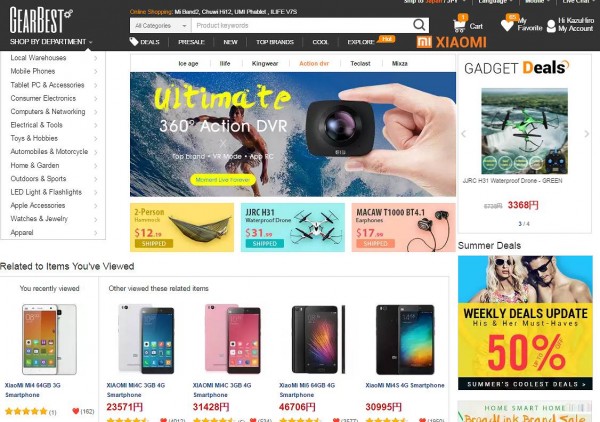
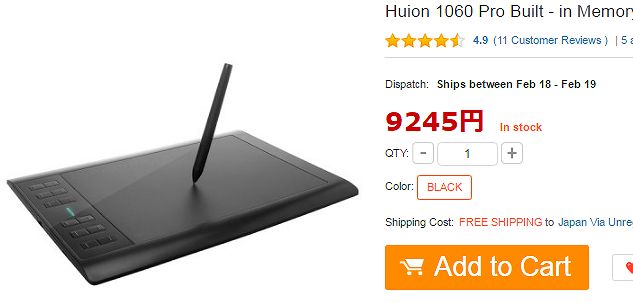



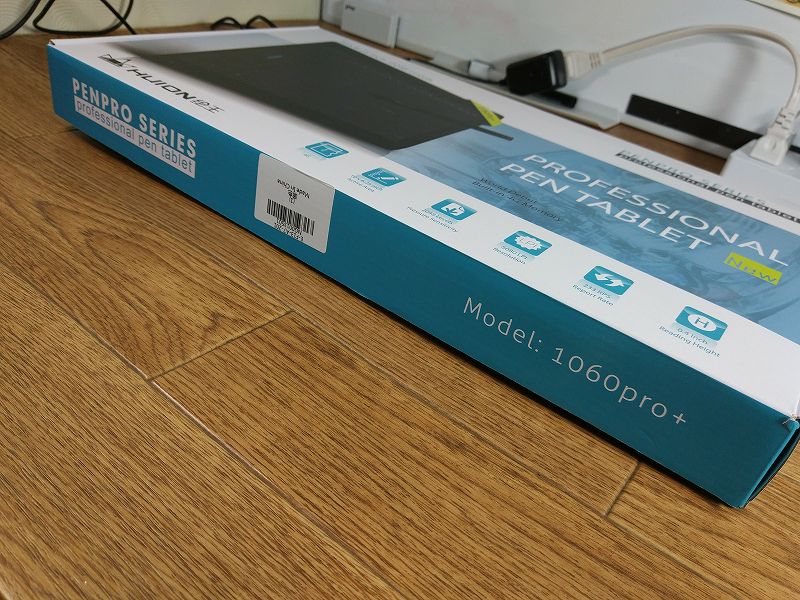
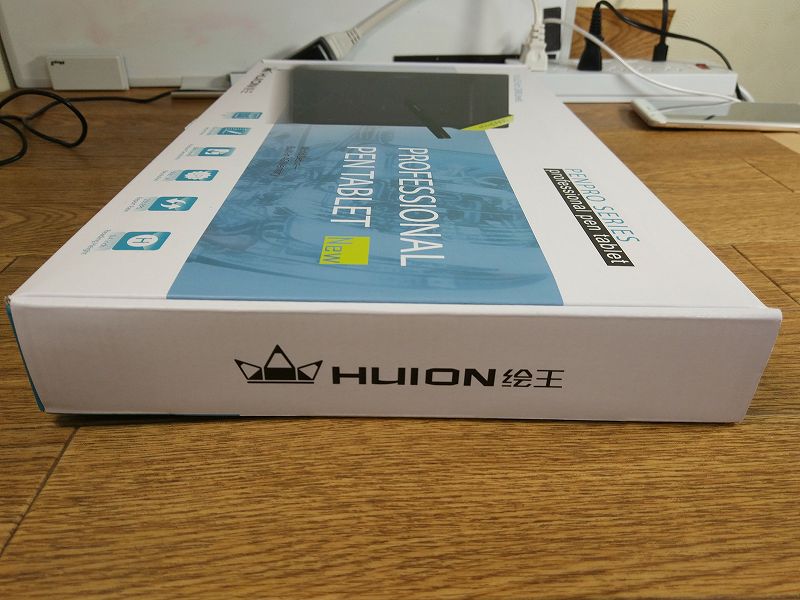















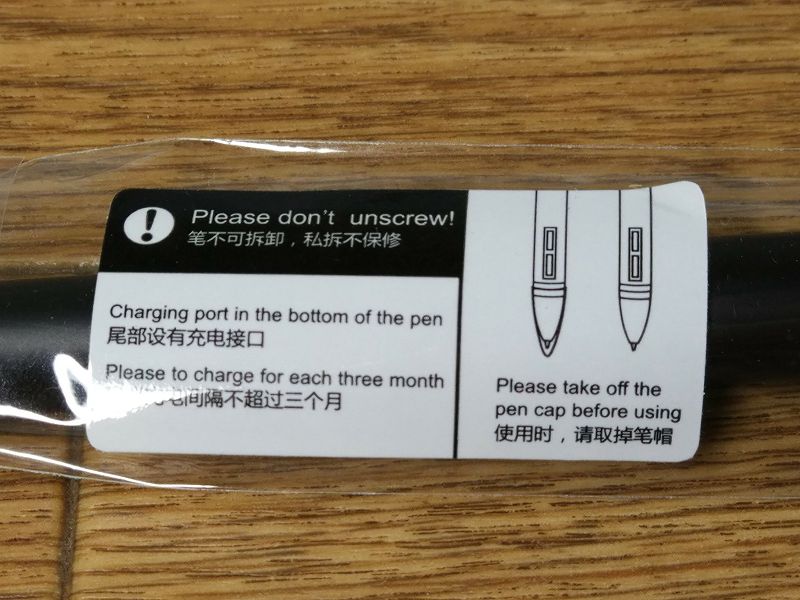






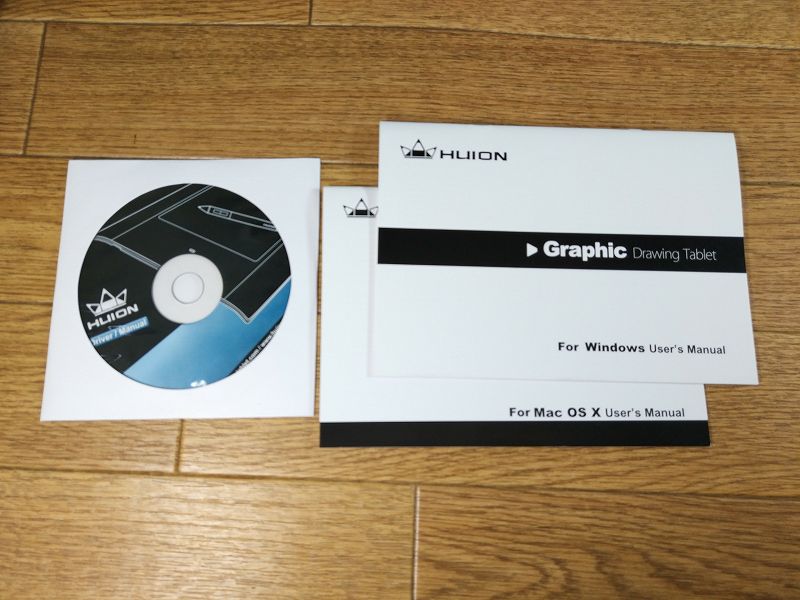

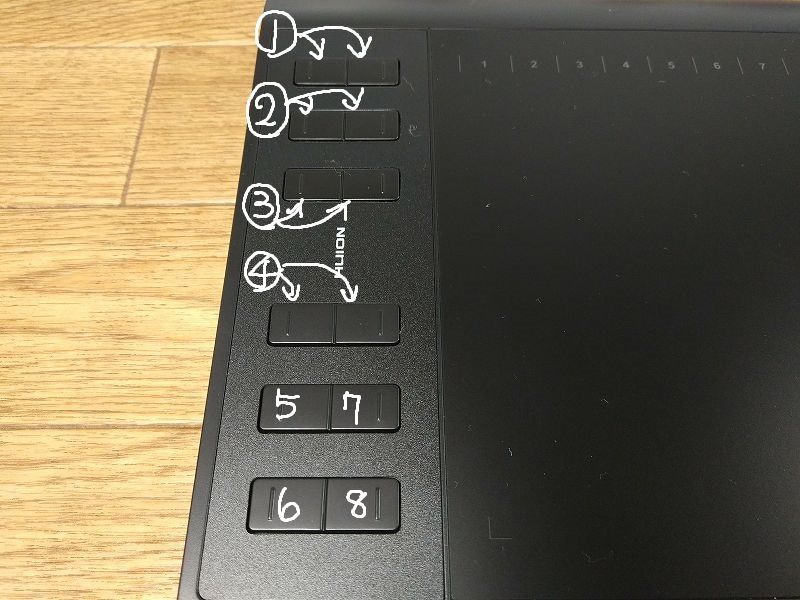







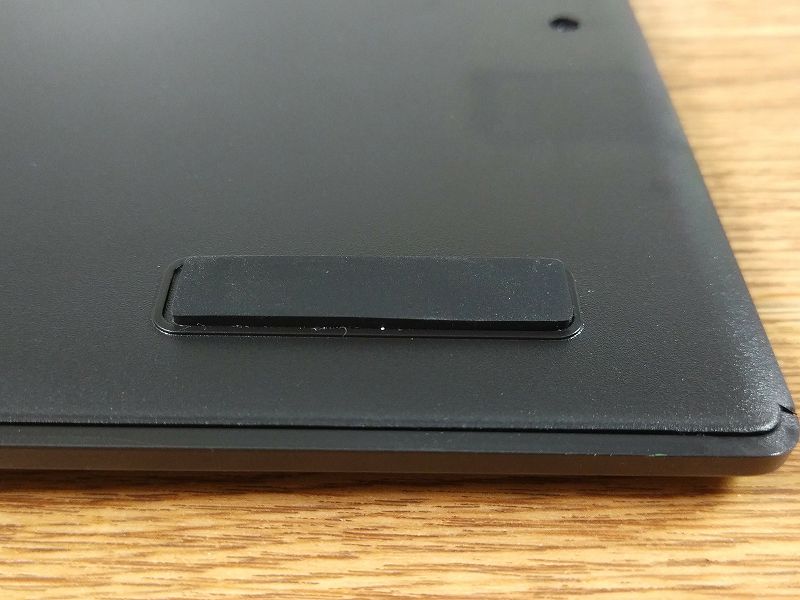


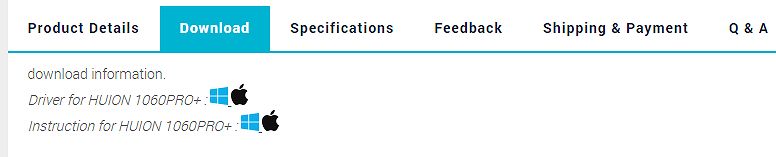
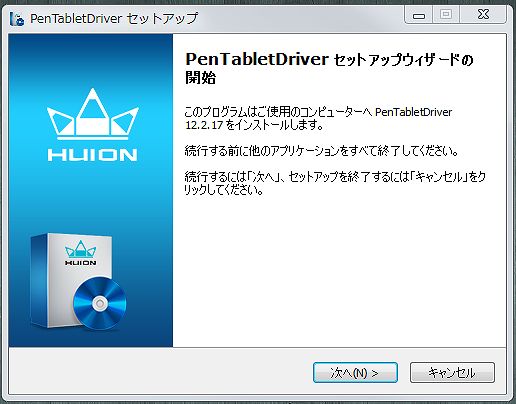
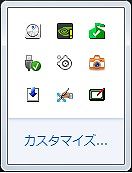
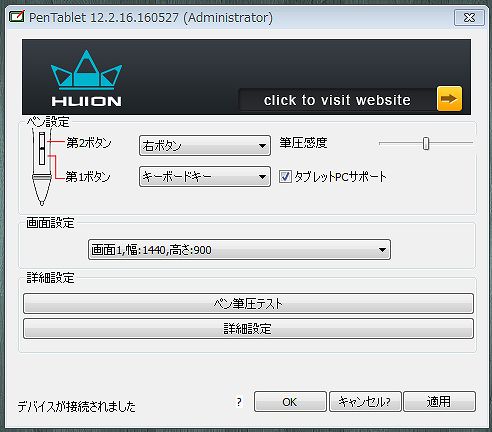
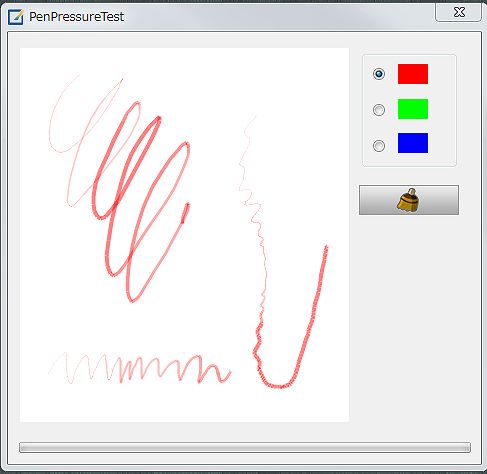
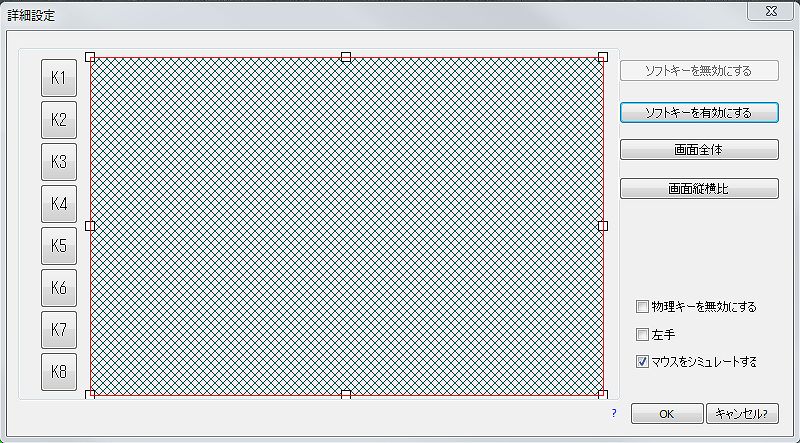
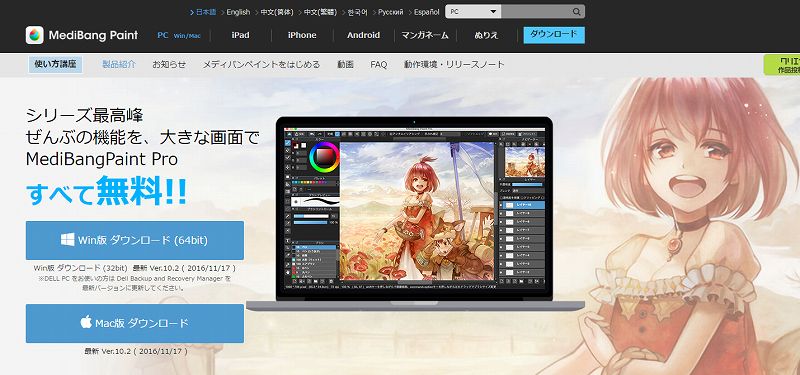
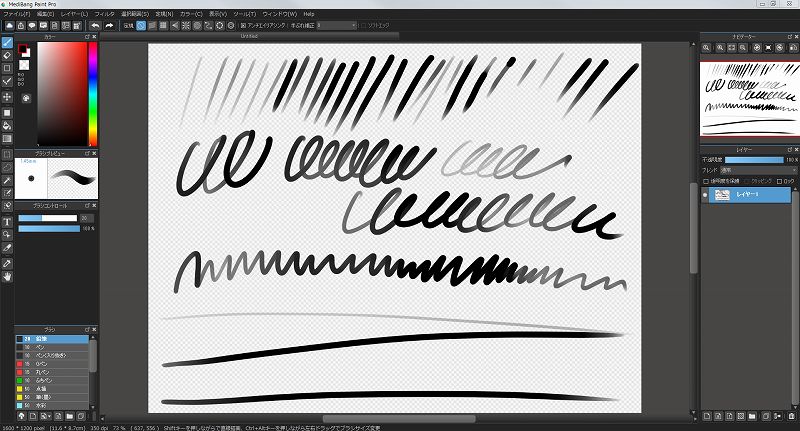

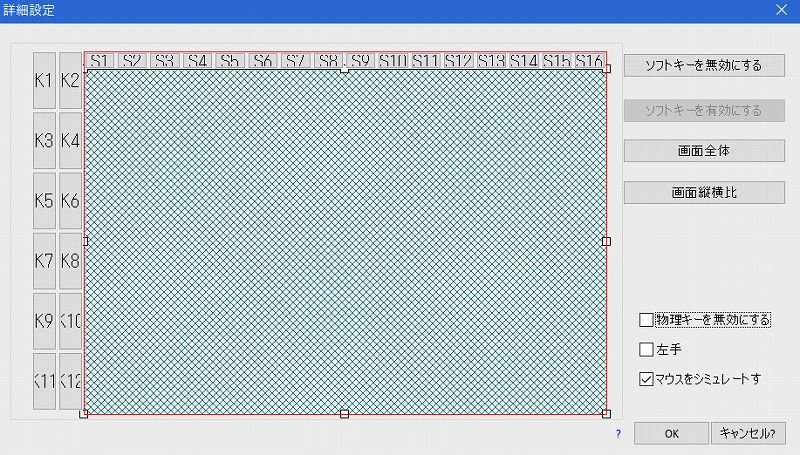


コメント